Langkah-langkah Membuat Vignette Bergerak di Photoshop
Membuat vignette bergerak di Photoshop adalah teknik yang relatif sederhana namun sangat efektif untuk menambahkan efek dramatis pada foto Anda, terutama foto hitam putih. Berikut adalah panduan langkah demi langkah untuk membuat vignette yang bisa Anda pindahkan dan sesuaikan sesuai kebutuhan.
1. Membuka Gambar dan Mengaktifkan Layer
Langkah Pertama: Membuka Gambar
- Buka Photoshop dan load gambar yang ingin Anda edit. Anda bisa melakukannya dengan mengeklik File > Open dan memilih gambar dari komputer Anda.
- Pastikan gambar yang Anda pilih adalah gambar yang ingin Anda tambahkan efek vignette. Foto hitam putih sangat cocok untuk teknik ini karena kontras yang tinggi antara cahaya dan bayangan.
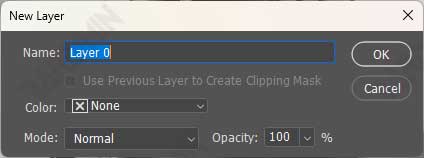
Mengaktifkan Layer
- Setelah gambar terbuka, Anda akan melihatnya sebagai background layer di panel Layers. Untuk memulai editing, Anda perlu mengubah background layer ini menjadi layer aktif.
- Double-click pada layer thumbnail (ikon kecil di sebelah nama layer). Ini akan membuka dialog New Layer. Anda bisa memberi nama layer baru ini atau menggunakan nama default yang disediakan oleh Photoshop.
- Dengan mengubah background layer menjadi layer aktif, Anda sekarang bisa melakukan berbagai edit tanpa merusak gambar asli. Ini adalah langkah penting dalam proses non-destructive editing.
2. Menambahkan Gradient Overlay
Langkah Kedua: Membuka Layer Style Dialog
- Double-click lagi pada layer yang sudah Anda aktifkan sebelumnya. Ini akan membuka Layer Style dialog, di mana Anda bisa menambahkan berbagai efek ke layer tersebut.
- Di dalam Layer Style dialog, Anda akan melihat beberapa opsi efek seperti Drop Shadow, Inner Shadow, Outer Glow, dan lain-lain. Untuk membuat vignette, kita akan fokus pada Gradient Overlay.
Memilih Gradient Overlay
Di panel Styles, cari dan klik pada opsi Gradient Overlay. Secara default, Photoshop akan menerapkan gradient dari hitam ke putih pada gambar Anda. Pada tahap ini, gambar Anda mungkin akan terlihat seluruhnya tertutup oleh gradient, tetapi jangan khawatir, ini hanya sementara.
3. Mengatur Jenis Gradient
Langkah Ketiga: Memilih Radial Gradient
- Pada panel Gradient Overlay, klik pada opsi Style dan pilih Radial. Ini akan membuat gradient berbentuk lingkaran, yang merupakan bentuk dasar untuk efek vignette.
- Pastikan gradient memiliki warna putih di tengah dan hitam di tepi. Jika gradient terbalik (hitam di tengah dan putih di tepi), Anda bisa membalikkan arah gradient dengan mengeklik tombol Reverse.
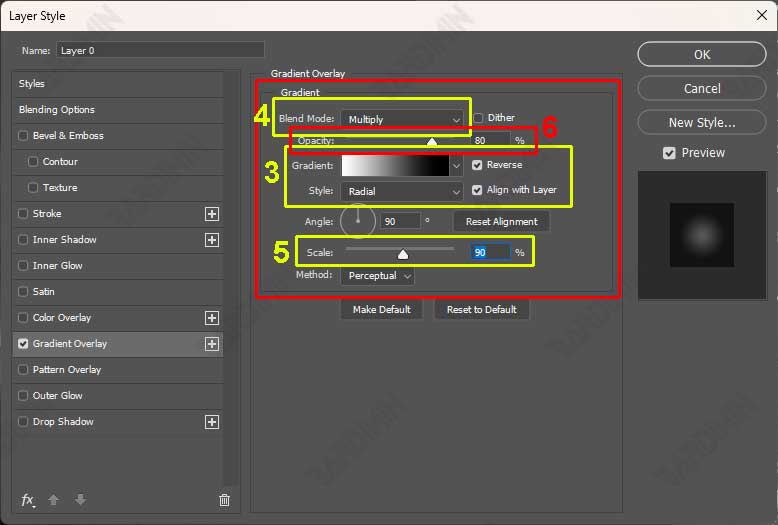
4. Mengatur Blend Mode
Langkah Keempat: Mengatur Blend Mode ke Multiply
- Di bawah opsi Blend Mode, pilih Multiply. Mode ini akan membuat area putih dari gradient menghilang, sementara area gelap (hitam) tetap ada. Hasilnya, gambar Anda akan terlihat memiliki tepi yang gelap, sementara bagian tengah tetap terang.
- Setelah mengatur Blend Mode, Anda bisa menggeser pusat gradient dengan mengklik dan menyeret mouse di atas gambar. Ini memungkinkan Anda untuk memindahkan efek vignette ke area tertentu yang ingin Anda tekankan.
Mengapa Multiply?
Multiply adalah blend mode yang ideal untuk efek vignette karena menggabungkan warna gelap dari gradient dengan gambar asli, sementara area putih menjadi transparan. Ini menciptakan efek yang alami dan tidak terlalu keras.
5. Mengontrol Ukuran dan Kelembutan Vignette
Langkah Kelima: Mengatur Ukuran Vignette
- Gunakan Scale slider di panel Gradient Overlay untuk mengatur ukuran vignette. Anda bisa membuatnya lebih besar atau lebih kecil sesuai kebutuhan.
- Jika Anda ingin efek vignette lebih halus dan tidak terlalu mencolok, geser slider ke kanan untuk memperbesar gradient. Sebaliknya, jika Anda ingin efek yang lebih intens, geser slider ke kiri untuk memperkecil gradient.
Mengontrol Kelembutan Tepi
Untuk mengontrol kelembutan tepi vignette, klik pada Gradient tab di Layer Style dialog. Di sini, Anda bisa menyesuaikan Smoothness untuk membuat peralihan antara area gelap dan terang lebih halus atau lebih tajam.

